注:本人是初学小白一枚,有问题评论区大家一起讨论
实验要求如图所示:

打开Cisco软件,将设备逐一放置在界面上:
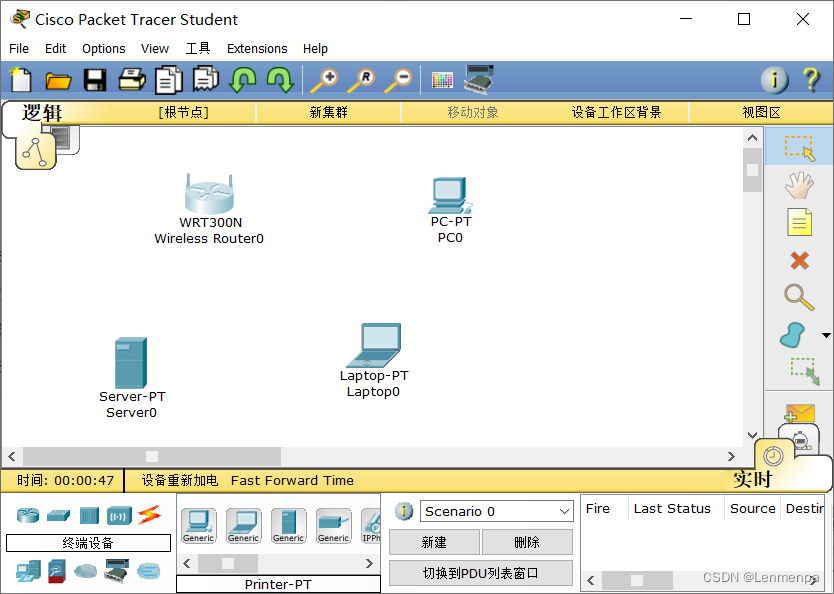
对设备进行连线:
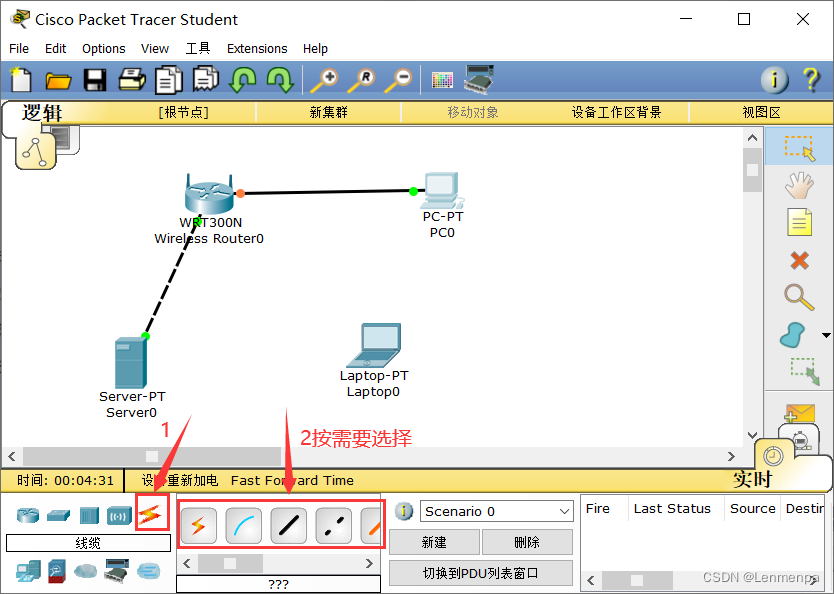
笔记本需要安装无线网卡才能进行无线连接,先安装无线网卡,点击笔记本进入配置界面:
1、点击关闭电源 2、按住有线网卡 3、将其拖动到箭头指向的模块中

1、点击无线网卡模块 2、按住2中的无线网卡 3、将其拖动到3中
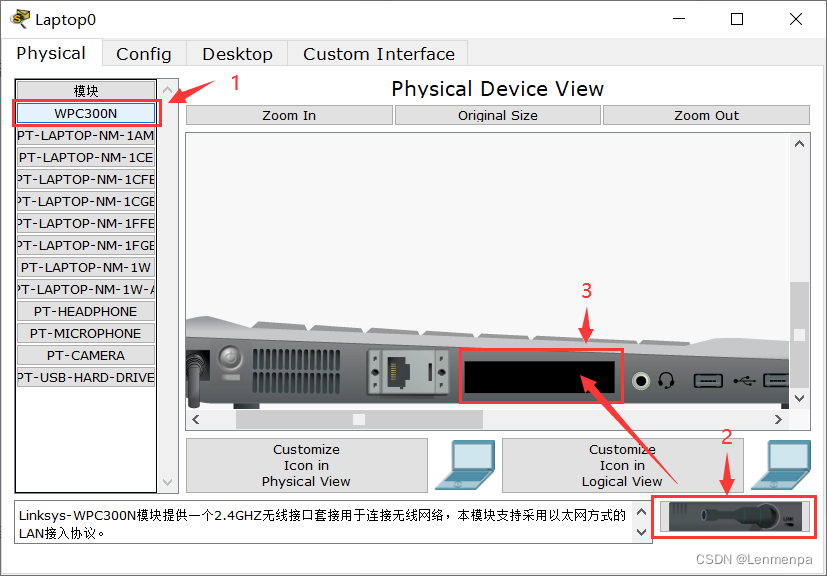
打开电源,点击导航栏Desktop,在点击PC Wireless,出现如下界面即无线网卡安装成功:
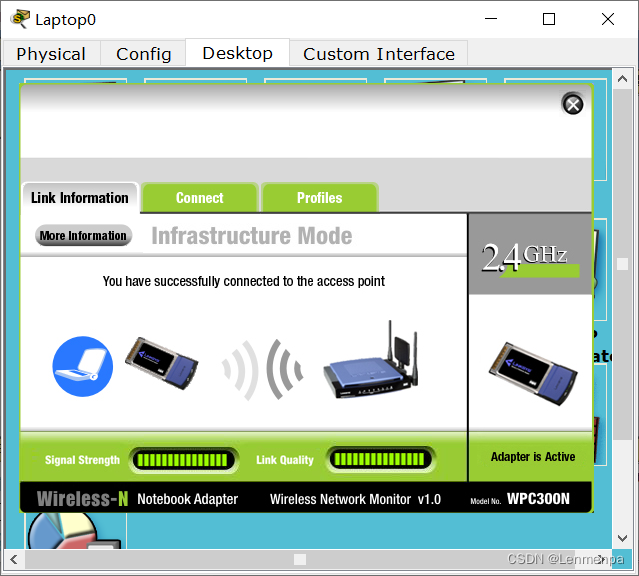
配置服务器,点击打开属性配置,点击点击Desktop,再点击IP Configuration,手动输入内容:

点击导航栏Services,按照如下图步骤一步一步操作:

点击Desktop,再点击Web Browser,输入网址回车,出现如下界面即表示服务器配置成功:
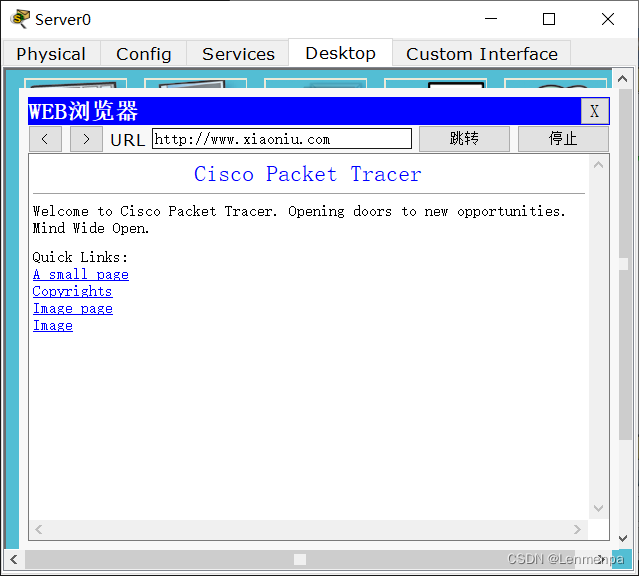
配置路由:
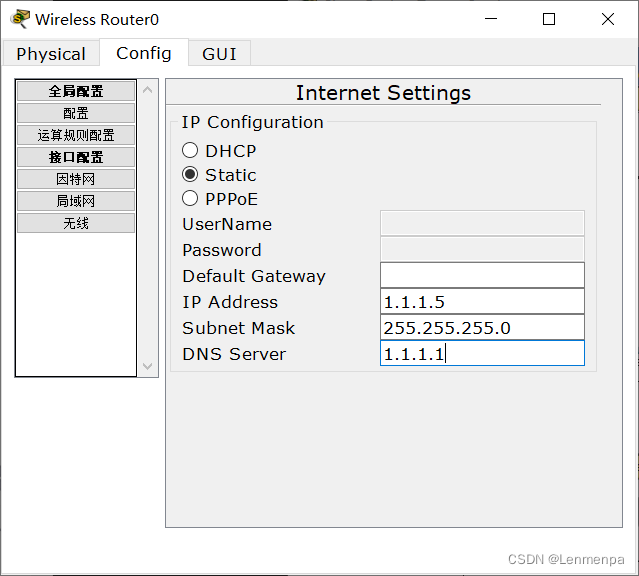
点击打开属性配置,点击GUI,拉到最下方,填写静态DNS(记得最下方点保存):

点击上方wireless,修改SSID,点击保存:
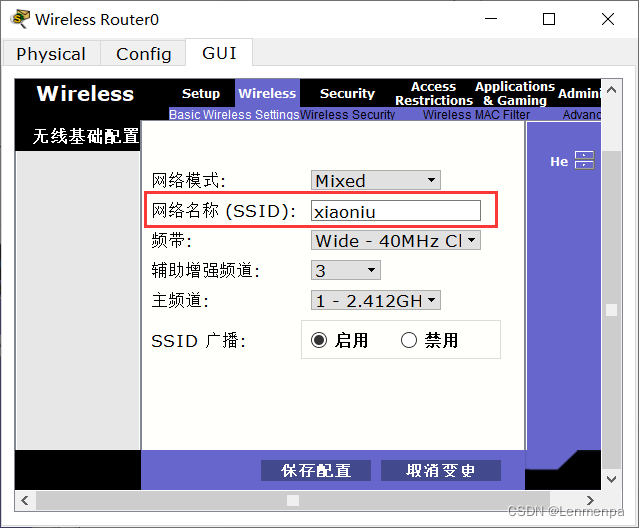
点击1,修改2,输入密码xiaoniu5188,点击保存:

点击1,修改2为xiaoniu5188$,点击保存:
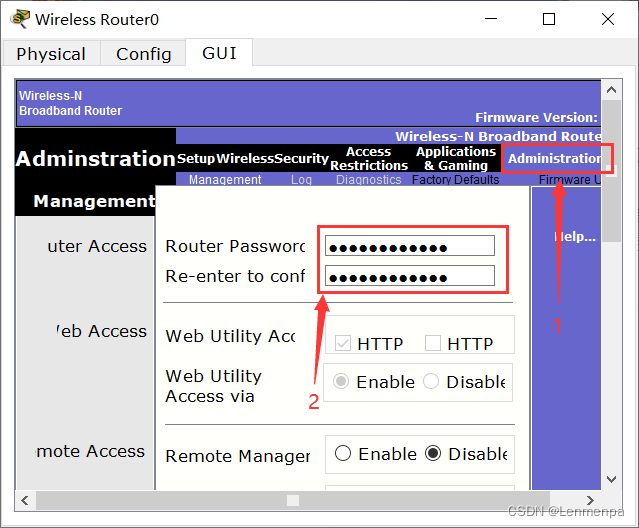
点击笔记本主机,进入Desktop,在点击PC Wireless,点击1等待片刻出现xiaoniu的无线网络后点击2:

输入密码,点击连接:

接下来我们将动态获取一下两台主机的IP地址,点击任意一台主机,点击Desktop,再点击IP Configuration,点击DHCP会动态获取IP地址(两台主机操作相同):
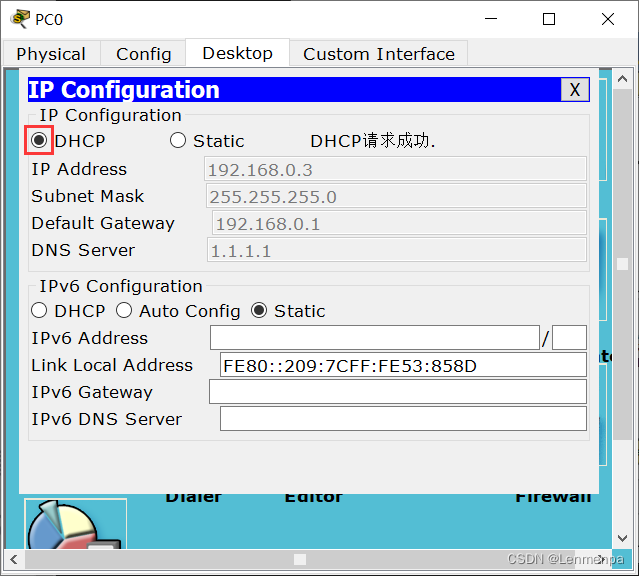
点击任意一台主机,点击Desktop,再点击Command Prompt,输入红框内命令,显示界面如下即表示配置成功:

点击Web Browser,输入网址回车,出现如下界面即配置成功:

版权归原作者 Lenmenpa 所有, 如有侵权,请联系我们删除。